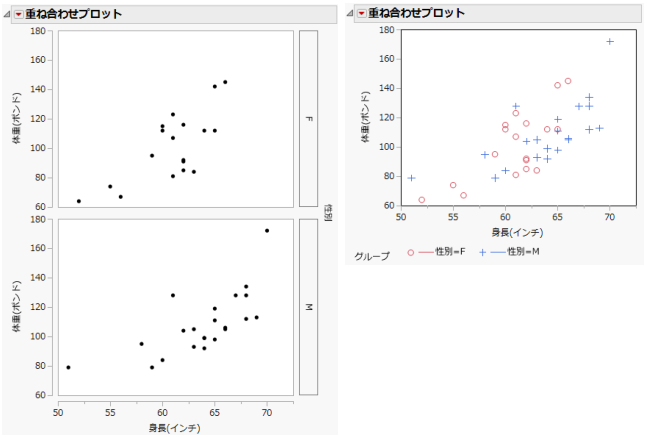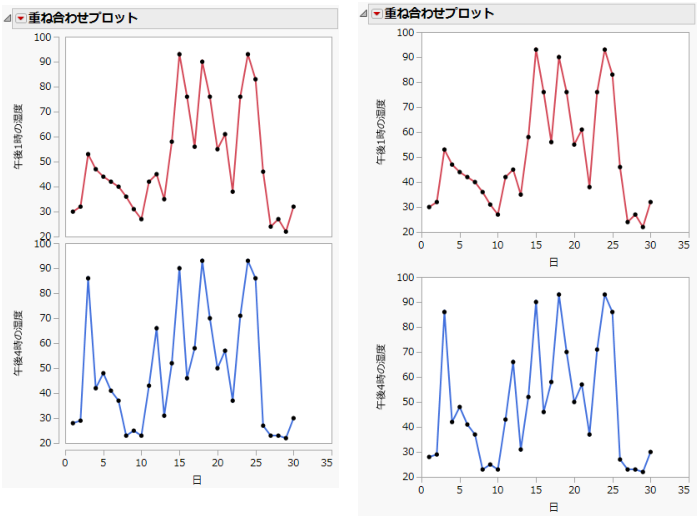重ね合わせプロットのオプション
基本の重ね合わせプロットは図で紹介されています。
「重ね合わせプロット」プラットフォームのタイトルバーにある赤い三角ボタンをクリックすると、プロットの作成に関するオプションが表示されます。これらのオプションは、強調表示されている凡例がない状態でプラットフォームオプションから選択した場合、レポート内のすべてのY変数のプロットに適用されます。強調表示されている凡例がある場合は、それらの水準にだけ適用されます。特定のY変数にだけ適用される単一プロットオプションは、プロットの下にあるY変数の凡例を選択し、右クリックすると表示されます。
個々のY変数のプロットに適用できるオプションの種類は、プラットフォームオプションの1つである[Y値オプション]サブメニューと同じです。Y値オプションを参照してください。
重ね合わせプロットプラットフォーム全般のオプション
これらのオプションは、強調表示されている凡例がない状態でプラットフォームオプションから選択した場合、レポート内のすべてのY変数のプロットに適用されます。強調表示されている凡例がある場合は、それらの水準にだけ適用されます。
重ね合わせプロット
重ね合わせに関する次のようなオプションが表示されます。
Yの重ね合わせ
Y変数をすべて1つのプロットに重ね合わせます。このオプションはデフォルトでオンになっています。また、Y変数が1つしかない場合には使用できません。
グループの重ね合わせ
グループを重ね合わせ、凡例を作成します。このオプションはデフォルトでオフになっています。また、グループ変数がない場合には使用できません。グループの重ね合わせを参照してください。
重ね合わせなし
Yとグループの両方に対し、重ね合わせをオフにします。各Y、各グループごとにプロットを作成します。このオプションは、Y変数が1つでグループ変数がない場合を除き、デフォルトでオフになっています。Y変数が1つでグループ変数がない場合は、重ね合わせに関するオプションがすべて使用不可能になります。
軸を別々に表示
各プロットに独自の軸を割り当てます。[軸を別々に表示]オプションがオフになっているときは、縦に並んだプロットが1本のX軸を共有し、横に並んだプロットが1本のY軸を共有します。デフォルトではオンになっています(複数のプロットが表示されている場合を除く)。軸を別々に表示を参照してください。
Yスケールの統一
プロットグループすべてでY軸のスケールを統一します。デフォルトではオフに設定されています。
欠測値もつなぐ
欠測値の有無に関係なく、隣接した点が線でつながれます。デフォルトではオフに設定されています。
範囲のプロット
Xのそれぞれの値におけるYの最高点と最低点が、両端にバーがついた線でつながれます。[垂線]、[範囲のプロット]の2つのオプションは、同時にオンにすることができません。
Y値オプション
Y変数に関するオプションが表示されます。Y値オプションを参照してください。
プロットのグループ化解除
グループ変数の水準ごとに個別にプロットが作成されます。
プロットの配列
プロットを何列で表示するかを指定します。
以下のオプションの詳細については、『JMPの使用法』のローカルデータフィルタ、[やり直し]メニュー、および[スクリプトの保存]メニューを参照してください。
ローカルデータフィルタ
データをフィルタリングするためのローカルデータフィルタの表示/非表示を切り替えます。
やり直し
分析を繰り返したり、やり直したりするオプションを含みます。また、[自動再計算]オプションに対応しているプラットフォームにおいては、[自動再計算]オプションを選択すると、データテーブルに加えた変更が、該当するレポートに即座に反映されるようになります。
スクリプトの保存
レポートを再現するためのスクリプトを保存するオプションが、保存先ごとに用意されています。
Byグループのスクリプトを保存
By変数の全水準に対するレポートを再現するスクリプトを保存するオプションが、保存先ごとに用意されています。起動ウィンドウでBy変数を指定した場合のみ使用可能です。
グループの重ね合わせ
図は、1つのX変数、1つのY変数、1つのグループ変数を使用した重ね合わせプロットで[グループの重ね合わせ]オプションをオンにしたときの様子です。グループ変数には水準が2つあります。左のプロットでは、[グループの重ね合わせ]がオフになっているため、グループ変数の水準ごとに個別のグラフが作成されています。右のプロットでは、[グループの重ね合わせ]がオンになっているため、1つのグラフが作成され、グループ変数の水準が色とマーカーで区別されています。グラフの下に水準を区別するための凡例があります。
グループの重ね合わせ: オフの場合(左)とオンの場合(右)
軸を別々に表示
図は、1つのX変数、2つのY変数を使用した重ね合わせプロットで[軸を別々に表示]オプションをオンにしたときの様子です。[Yの重ね合わせ]オプションがオフになっているため、Y変数それぞれに対して個別のプロットが作成されています。左側のプロットでは、[軸を別々に表示]がオフになっていて、2つのグラフが1つのX軸を共有しています。右側のプロットでは、[軸を別々に表示]がオンになっていて、グラフごとに個別のX軸が使用されています。
軸を別々に表示: オフの場合(左)とオンの場合(右)
Y値オプション
プロットの下にY変数の凡例があります。「重ね合わせプロット」タイトルバーの赤い三角ボタンをクリックし、開いたメニューから[Y値オプション]を選択すると、Y値に関するオプションをまとめたサブメニューが表示されます。また、凡例内の任意のY変数を右クリックする方法でも[Y値オプション]メニューを開くことができます。
注: どのY変数も選択せずにオプションをオンにした場合、そのオプションはすべてのY変数に適用されます。Y変数を選択した状態でオプションをオンにした場合、そのオプションは選択したY変数だけに適用されます。
凡例でのY変数の選択と選択解除
• 隣接して並ぶ項目を複数選択する場合は、Shiftキーを押しながらクリックします。
• 離れている項目を複数選択する場合は、Ctrlキーを押しながらクリックします。
• 項目の選択を解除するには、Ctrlキーを押しながらクリックします。
点の表示
グラフ上の点の表示/非表示を切り替えます。
点をつなぐ
点をつなぐ線の表示/非表示を切り替えます。[点をつなぐ]オプションは、点を表示していない状態でも選択できます。
垂線
各点からX軸へ、垂線が引かれます。
ステップ
各点から次の点のX値まで水平に線が延び、そこから次の点まで垂直に線が引かれます。[ステップ]オプションは、点を表示していない状態でも選択できます。
注: [点をつなぐ]、[垂線]、[ステップ]の各オプションを同時にオンにすることはできません。
関数プロット
(Y列に保存された)計算式が滑らかな曲線としてプロットされます。この機能を使用するには、まず、1つのX列の関数である計算式を、列に保存します。そして、その計算式を含む列に、Yの役割を割り当てます。
線の色
JMPカラーパレットから色を選択すると、点をつなぐ線がその色で表示されます。
マーカー
JMPマーカーパレットからマーカーを選択すると、点がそのマーカーで置き換えられます。
マーカーの色
選択した変数のすべての点に同じ色が割り当てられます。
線種
点線、破線など、いろいろな線種に変更することができます。
線の幅
線の幅を選択します。